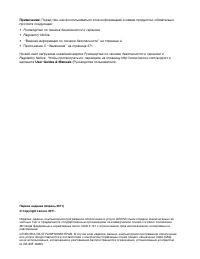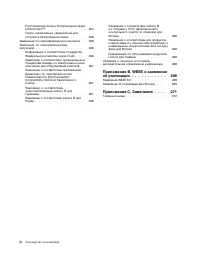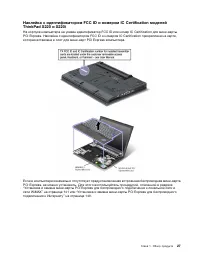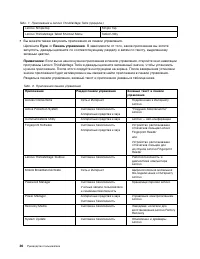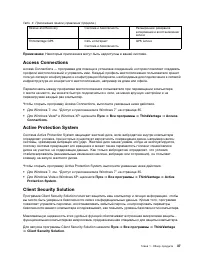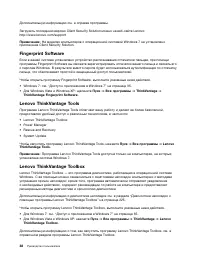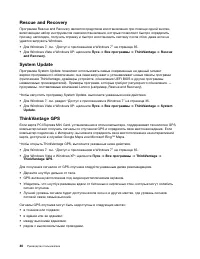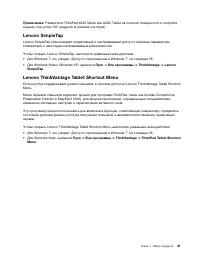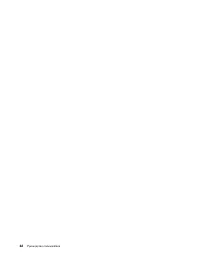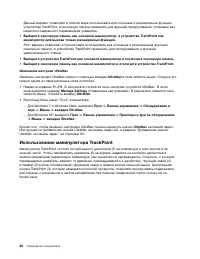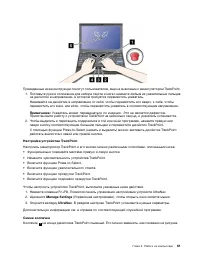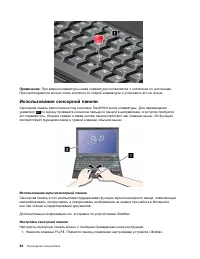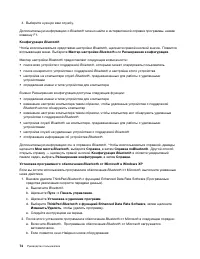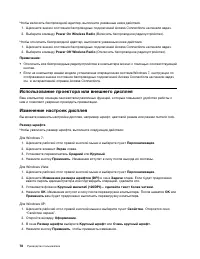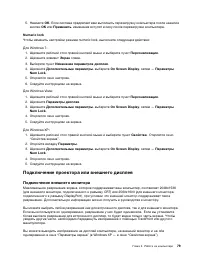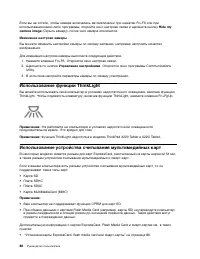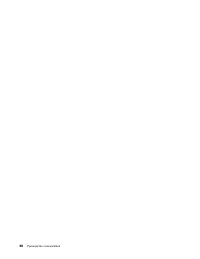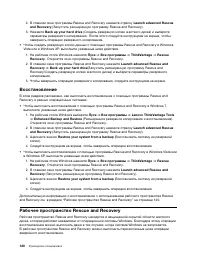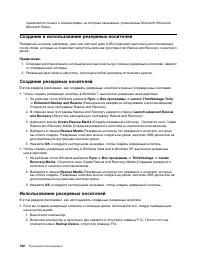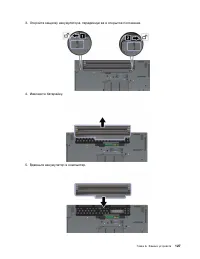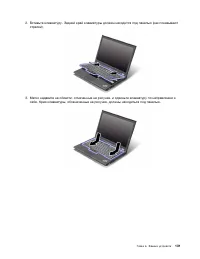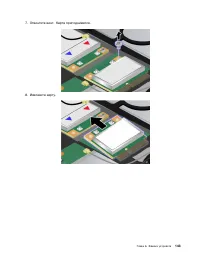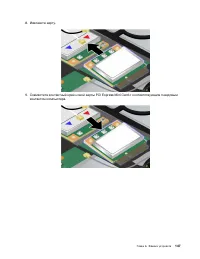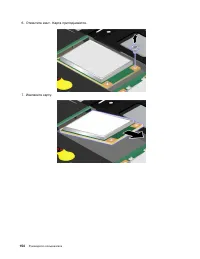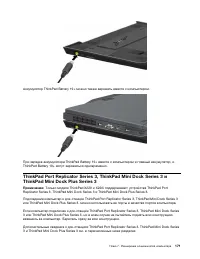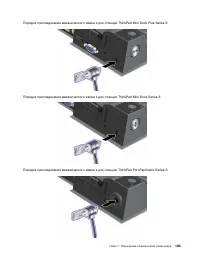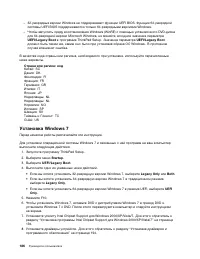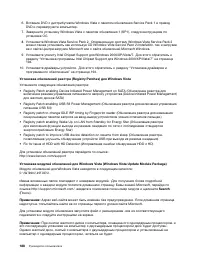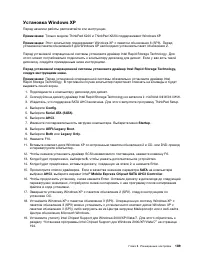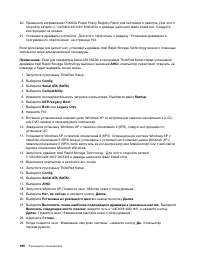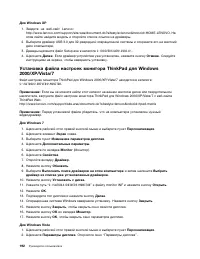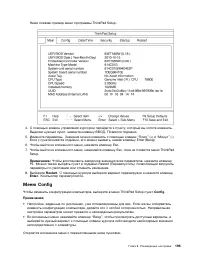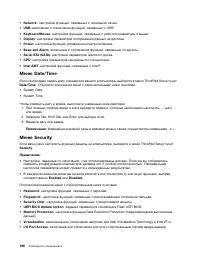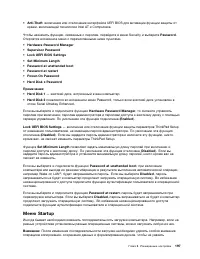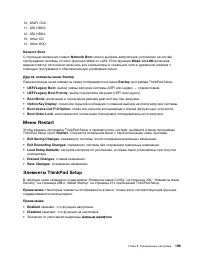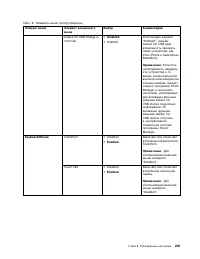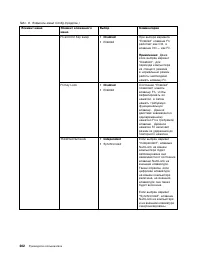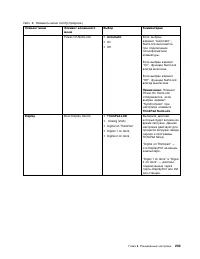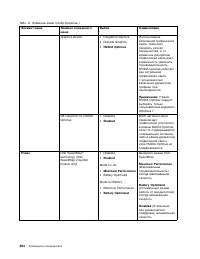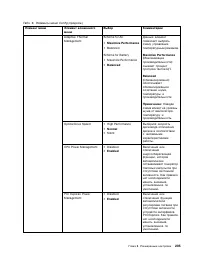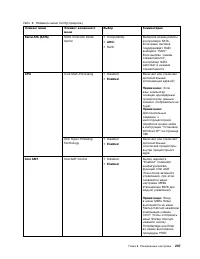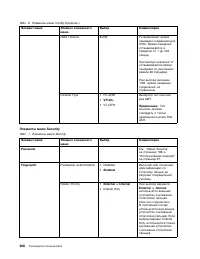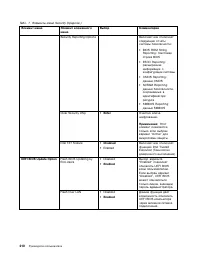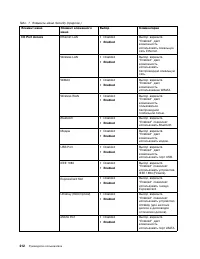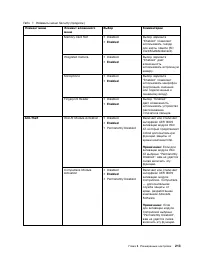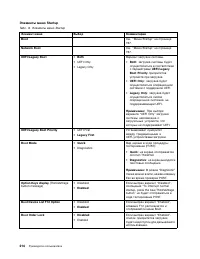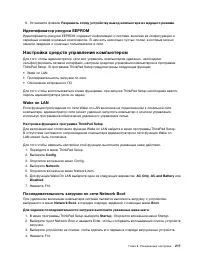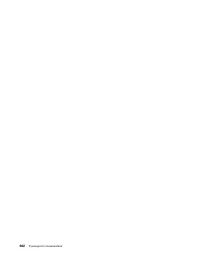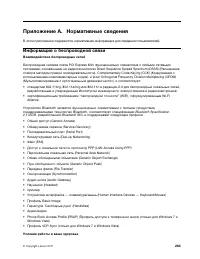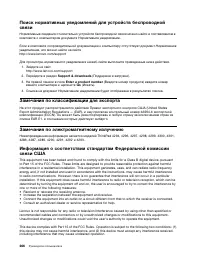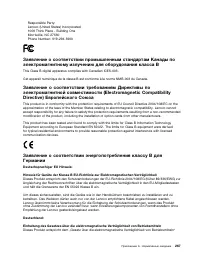Lenovo ThinkPad X220(i) (Tablet) - Bedienungsanleitung - Seite 19
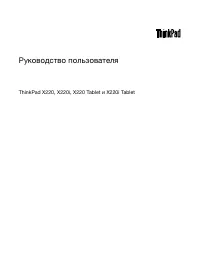
Laptop Lenovo ThinkPad X220(i) (Tablet) – Bedienungsanleitung, kostenlos online im PDF-Format lesen. Wir hoffen, dass dies Ihnen hilft, etwaige Fragen zu klären. Wenn Sie noch Fragen haben, kontaktieren Sie uns bitte über das Kontaktformular.
Чтобы включить беспроводной адаптер, выполните указанные ниже действия.
1. Щелкните значок состояния беспроводных подключений Access Connections на панели задач.
2. Выберите команду
Power On Wireless Radio
(Включить беспроводное радиоустройство).
Чтобы отключить беспроводной адаптер, выполните указанные ниже действия.
1. Щелкните значок состояния беспроводных подключений Access Connections на панели задач.
2. Выберите команду
Power Off Wireless Radio
(Отключить беспроводное радиоустройство).
Примечания:
• Отключить все беспроводные радиоустройства в компьютере можно с помощью соответствующей
кнопки.
• Если на компьютер вашей модели установлена операционная система Windows 7, инструкции по
отображению значка состояния беспроводных подключений Access Connections на панели задач
см. в интерактивной справке Access Connections.
Использование проектора или внешнего дисплея
Ваш компьютер оснащен множеством различных функций, которые повышают удобство работы с
ним и помогают уверенно проводить презентации.
Изменение настроек дисплея
Вы можете изменить настройки дисплея, например шрифт, цветовой режим или режим numeric lock.
Размер шрифта
Чтобы увеличить размер шрифта, выполните следующие действия:
Для Windows 7:
1. Щелкните рабочий стол правой кнопкой мыши и выберите пункт
Персонализация
.
2. Щелкните элемент
Экран
слева.
3. Установите переключатель
Средний
или
Крупный
.
4. Нажмите кнопку
Применить
. Изменения вступят в силу после выхода из системы.
Для Windows Vista:
1. Щелкните рабочий стол правой кнопкой мыши и выберите пункт
Персонализация
.
2. Щелкните
Изменение размера шрифтов (DPI)
в окне
Задачи
слева. Если будет предложено
ввести пароль администратора или подтвердить операцию, сделайте это.
3. Установите флажок
Крупный масштаб (120DPI)— сделайте текст более четким
.
4. Нажмите
OK
. Изменения вступят в силу после перезагрузки компьютера. После нажатия
ОК
или
Применить
вам будет предложено выполнить перезагрузку компьютера.
Для Windows XP:
1. Щелкните рабочий стол правой кнопкой мыши и выберите пункт
Свойства
. Откроется окно
“Свойства экрана”.
2. Откройте вкладку
Оформление
.
3. В окне
Размер шрифта
выберите
Крупный шрифт
или
Очень крупный шрифт
.
4. Нажмите кнопку
Применить
, чтобы применить изменения.
78
Руководство пользователя
„Anleitung wird geladen“ bedeutet, dass Sie warten müssen, bis die Datei vollständig geladen ist und Sie sie online lesen können. Einige Anleitungen sind sehr groß, und die Zeit, bis sie angezeigt wird, hängt von Ihrer Internetgeschwindigkeit ab.
Weitere Modelle Laptops Lenovo
-
 Lenovo 1 14ADA05
Lenovo 1 14ADA05
-
 Lenovo 1 14IGL05
Lenovo 1 14IGL05
-
 Lenovo 11ADA05
Lenovo 11ADA05
-
 Lenovo 13s G2 ITL
Lenovo 13s G2 ITL
-
 Lenovo 14ADA05
Lenovo 14ADA05
-
 Lenovo 14IGL05
Lenovo 14IGL05
-
 Lenovo 14s Yoga ITL
Lenovo 14s Yoga ITL
-
 Lenovo 14W
Lenovo 14W
-
 Lenovo 15p IMH
Lenovo 15p IMH
-
 Lenovo 17ADA05
Lenovo 17ADA05